«Веб-сторінка недоступна» — такий напис у вікні браузера доводилося бачити, напевно, багатьом користувачам ПК, а також Андроїд-смартфонів і планшетів. При цьому знизу виднівся напис «Errnamenotresolved». Як виправити помилку? Читайте далі.

природа виникнення
Помилка 105 або «net: ERR_NAME_NOT_RESOLVED» говорить про те, що система не може перетворити DNS-адресу сервера, який запитує користувач. Це викликається неправильною роботою DNS-служб, причому як на вашому комп’ютері, так і на сервері. Тобто, причина неполадок може бути як у вас, так і на сервері сайту, на який ви не можете зайти.
Крім того, «errnamenotresolved» може вилазити тільки в певних програмах або браузерах, а інші функції, які залежать підключення до мережі, можуть працювати без збоїв.
Що потрібно спочатку зробити
Не варто відразу ж копатися в настройках або писати в службу техпідтримки. Такі проблеми іноді вирішуються одним-двома найпростішими діями, які і потрібно виконати в першу чергу, а вже потім, якщо вони не допомогли, вдаватися до серйозніших методів.
перезавантажте комп’ютер
Можливо помилка «net: ERR_NAME_NOT_RESOLVED» сталася випадково. Звичайна перезавантаження може все виправити.
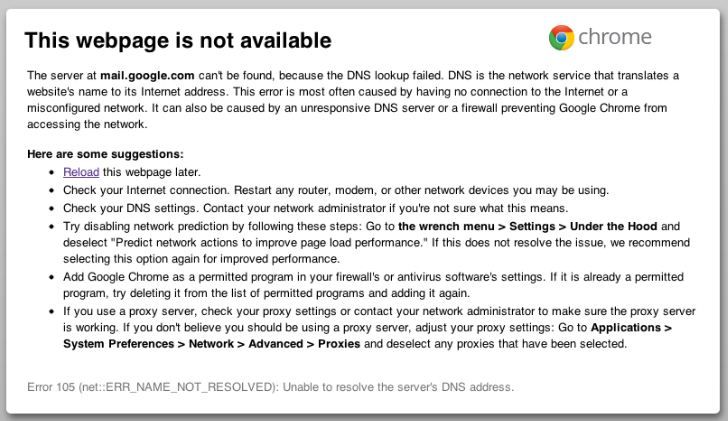
Помилка 105 (net :: ERR NAME NOT RESOLVED)
Перезавантажте модем або роутер
Проблема може бути з роутером, який з яких-небудь причин дав збої, його перезавантаження, можливо, прибере помилку.
Веб-сторінки
Перевірте, чи всі сайти браузер не може завантажити, або ж тільки один або кілька. На них можуть вестися будь-які роботи, через які вони і недоступні, так що справа може бути і не в вашому комп’ютері.
різні пристрої
Перевірте, чи на всіх пристроях видається така помилка. Якщо і телефони, і комп’ютери відмовляються завантажувати веб-сторінки, то цілком можливо, що справа в провайдера або в роутері, а не в самих пристроях.
браузер
Спробуйте зайти з різних браузерів. Помилка може видаватися тільки на одному. Якщо це так, то можна спробувати просто перевстановити непрацюючий браузер.
кеш браузера

браузери
Очистіть кеш вашого браузера. Така дія також може вирішити проблему.
Способи вирішення проблеми
Якщо описані вище дії не допомогли, то доведеться приступити до більш серйозним рішенням, які зможуть виправити помилку «net: ERR_NAME_NOT_RESOLVED».
DNS-клієнт
Варто переконатися, що DNS-клієнт запущений, адже саме він відповідає за успішне з’єднання з серверами, з якими якраз виникла проблема.
- Заходимо в список служб (спочатку «Мій комп’ютер» або «Цей комп’ютер», потім «Управління», «Служби і додатки», «Служби»).
- Якщо служба DNS-клієнт зупинена, то двічі натискаємо по ній, запускаємо і встановлюємо тип запуску «Автоматично».
- Натискаємо «ОК».
Очищення DNS-кешу
Цей кеш може містити в собі застарілі IP різних сайтів, через що комп’ютер звертається до них і не може потрапити на сам сайт, який змінив IP-адреса.
Можливо, почистивши кеш самого DNS, помилка зникне. Сама по собі очищення цього кеша не призводить ні до чого поганого, а також іноді вирішує ряд проблем, пов’язаних з DNS-сервером, в тому числі і цю.
- Відкриваємо командний рядок з правами адміністратора (в пошуку вбиваємо «Командна стоку», тиснемо на іконку правою кнопкою миші, вибираємо відповідну кнопку).
- Пишемо команду ipconfig / flushdns, наживаємо «Введення».

Команда ipconfig / flushdns
- Перезавантажуємо комп’ютер.
Якщо дія не спрацювало: помилка як і раніше присутня — йдемо далі.
IP-адреса
Оновлення IP-адреси допомагає позбутися від головного болю, пов’язаного з мережевими підключеннями. Можливо, воно допоможе і позбутися від помилки «net :: ERR_NAME_NOT_RESOLVED».
У командному рядку, відкритої тим же способом набираємо дві команди по черзі:
- ipconfig / release
- ipconfig / renew
Комп’ютер слід знову перезавантажити.
Міняємо використовувані DNS-сервера
Можна вдатися до послуг Google Public DNS. Сервери Google, за словами розробників, прискорюють завантаження веб-сторінок, але для нас, головним чином, є альтернативою попереднім DNS-серверів, які можуть бути причиною проблеми.
- Відкриваємо список підключень (ПКМ по кнопці «Пуск», «Мережеві підключення»).
- Кількома ПКМ по активного підключення і вибираємо пункт «Властивості».
- Вибираємо «Протокол Інтернету версії 4 (TCP / IPv4).
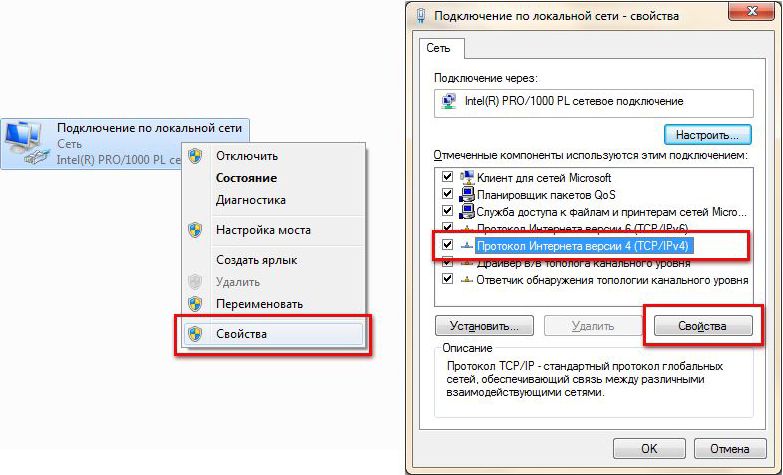
- Ставимо маркер на «Використовувати наступні адреси DNS-серверів».
- Вбиваємо «8.8.8.8» в бажаний, «8.8.4.4» в альтернативний.
- Зберігаємо всі зміни.
- Знову очищаємо кеш DNS, як це було описано вище.
- Перезавантажуємо комп’ютер.
Скидання налаштувань протоколу TCP / IP
Дія, що дозволяє виправити цю та ще кілька помилок в роботі інтернету. Його дуже просто виконати за допомогою утиліти від Microsoft. Завантажити її можна тут: https://support.microsoft.com/ru-ru/kb/299357
Антивірус
Програма Avast відома тим, що іноді може викликати таку неполадку з мережею. У такому випадку для виправлення помилки «net: ERR_NAME_NOT_RESOLVED» потрібно його повністю видалити і потім відновити вже в більш нової версії. Перед відновленням варто очистити систему від непотрібних залишилися файлів, наприклад, за допомогою програми CCleaner.
Перевірка антивірусом
Причиною може бути і шкідливе ПО на комп’ютері. Виявити і видалити його можна за допомогою будь-якого хорошого антівірусника, наприклад, Kaspersky.
Тимчасове відключення антивіруса або брандмауера
Нарешті, цей варіант вирішення проблеми. Ці види ПО часто можуть самі перешкоджати з’єднанню комп’ютера з мережею з міркувань безпеки. Варто спробувати відключити їх на короткий час, щоб упевнитися, що справа не в них, або, навпаки, як раз через них і виникає помилка «errnamenotresolved».





